
手机如何修改家里无线密码 路由器密码怎么设置
发布时间:2024-05-12 15:23:51 来源:丰图软件园
在现代社会中手机已经成为人们生活中必不可少的工具,而家里的无线网络密码和路由器密码的设置对于保障家庭网络安全至关重要。如果你想要修改家里的无线密码,可以通过手机登录路由器管理界面,在设置中找到对应选项进行修改。而设置路由器密码则需要通过访问路由器管理界面,在安全设置中进行密码修改。在网络安全意识不断提高的今天,保护家庭网络安全已经成为每个家庭必须重视的问题。
路由器密码怎么设置
具体步骤:
1.打开手机的任意一款手机浏览器
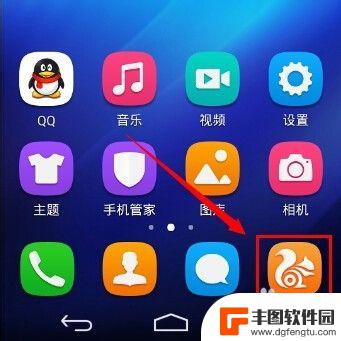
2.在浏览器地址栏中输入192.168.1.1回车,部分路由器(如腾达)的默认地址为192.168.0.1,如果默认地址有作修改,请输入修改后的路由器IP地址。
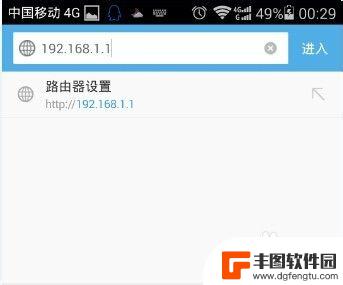
3.输入路由器登陆的账号和密码,不同品牌有不同的默认的账号密码。老旧的TPLINK 账户和密码均为admin,新固件默认为空,第一次使用必须设置登录账户和密码。
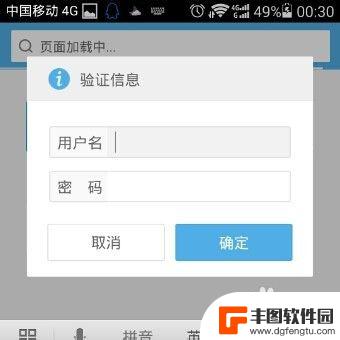
4.登陆后进入到总界面,因为手机屏幕小字体显示看不清楚。可以双击屏幕,如果依然觉的字体小,可以用进行两指缩放。
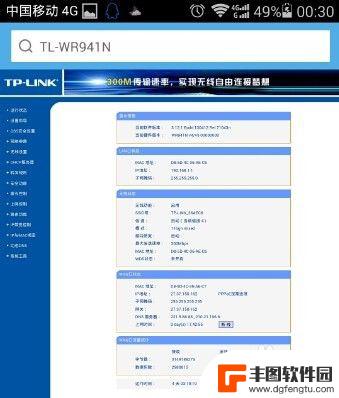
5.将画面移动到左侧,点击菜单栏的无线设置,展开菜单。
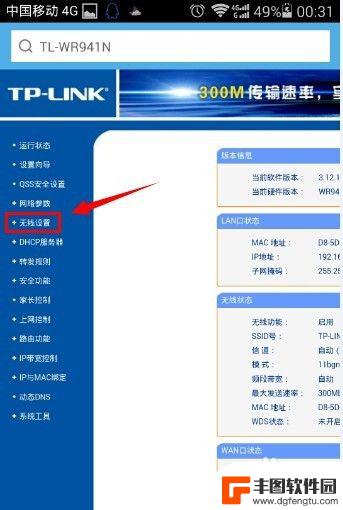
6.点击无线设置的二级菜单中,无线安全设置。
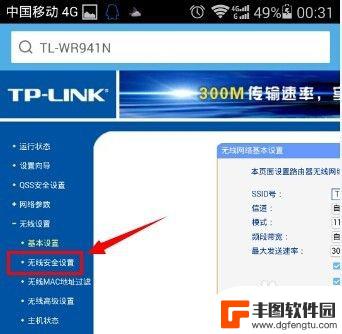
7.将画面移动到右边,在这里建议选择加密方式为WPA-PSK/WPA2-PSK。这种加密方式更安全,不容易被破解。在PSK密码中输入需要设置的wifi密码,密码长度为8-16位。
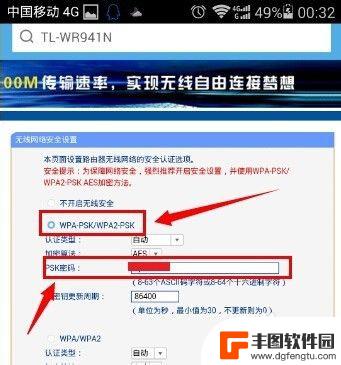
8.设置完成之后,滑动屏幕,找到保存按钮,点击保存设置。
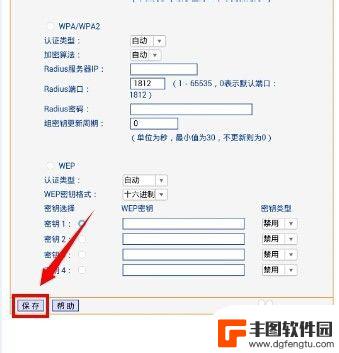
9.此时提示需要重启路由器才能让设置生效,请点击我知道了。
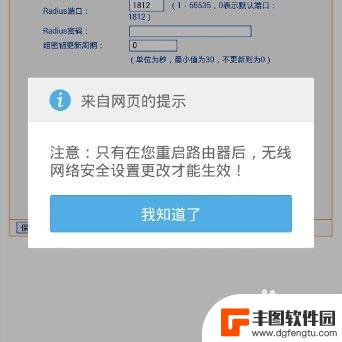
10.将画面转移到左侧菜单栏,点击打开系统工具菜单。
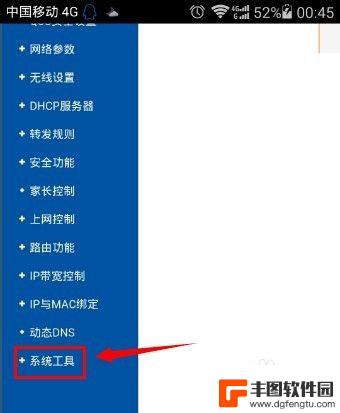
11.在系统工具的二级菜单中,点击重启路由器。
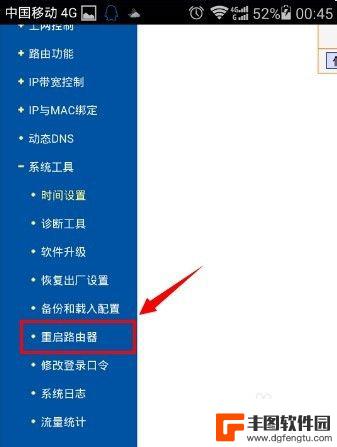
12.将画面右移,点击重启路由器按钮。
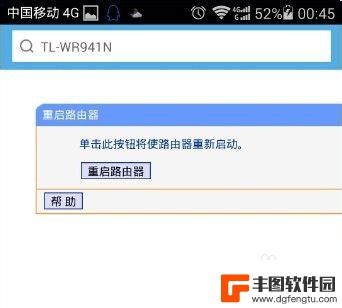
13.再次确认重启路由器。
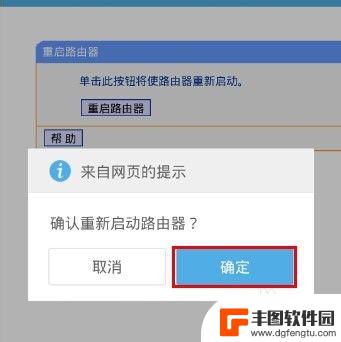
14.路由器完成重启之后,新的wifi密码就生效了。
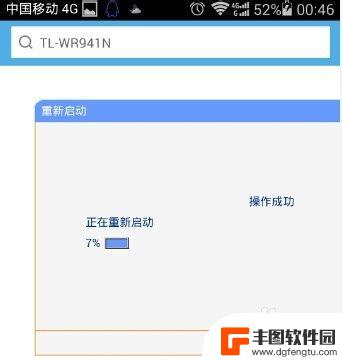
以上就是如何修改家里无线密码的全部内容,还有不清楚的用户可以参考一下步骤进行操作,希望能对大家有所帮助。
热门游戏
- 相关教程
- 小编精选
-

手机上如何修改路由器wifi密码 路由器怎么设置wifi密码
在日常生活中,我们经常需要修改路由器的wifi密码,以保护网络安全,手机上修改路由器wifi密码是一种便捷的方式,只需通过手机连接到路由器的管理界面,然后找到wifi设置选项,...
2024-03-02
-
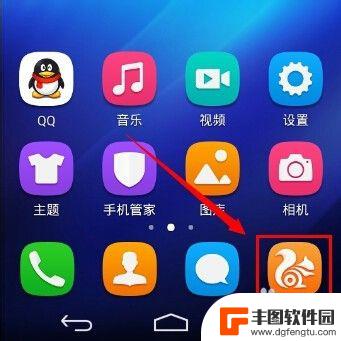
手机怎么设置路由器wifi密码步骤 手机怎样设置路由器的无线密码
随着无线网络的普及和便携设备的广泛应用,设置路由器的无线密码已经成为了保障网络安全的重要一环,对于手机用户而言,如何在手机上设置路由器的无线密码成为了一项必备技能。通过简单的几...
2024-02-02
-
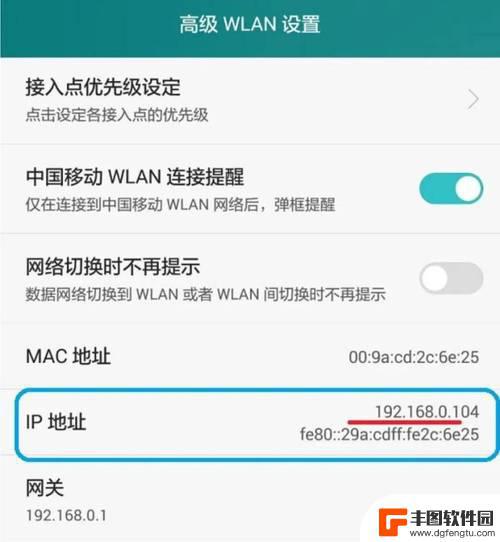
手机怎么给路由器设置密码 手机如何设置路由器密码
在如今普及的无线网络时代,路由器是家庭和办公室中必不可少的设备,而设置一个强大的密码则是保护网络安全的重要一环,许多人可能会遇到手机如何给路由器设置密码的问题,在这里我们将为您...
2024-10-21
-

路由器怎么在手机上重新设置密码 用手机怎样重置路由器的无线网络密码
现代生活中,无线网络已经成为人们生活中不可或缺的一部分,而路由器作为连接网络的核心设备,设置密码是保障网络安全的重要措施。但是有时候我们可能会忘记密码或者需要重新设置密码。如何...
2024-05-17
-
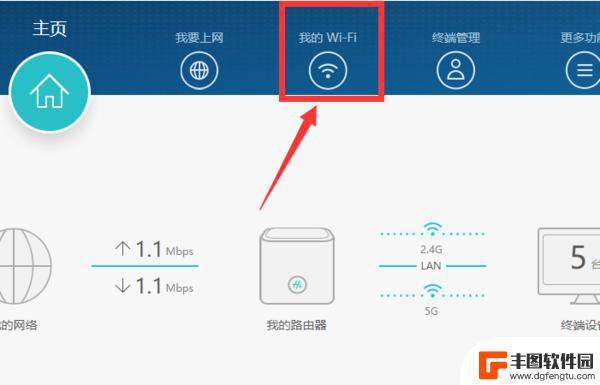
路由器密码手机怎么修改wifi密码 在手机上如何修改WiFi密码
在现代社会中随着互联网的普及和便捷,WiFi已经成为了我们生活中必不可少的一部分,无论是在家里还是在外面,我们都离不开WiFi的支持。而对于保护WiFi网络的安全性,修改WiF...
2024-02-05
-

手机如何路由器怎样重新设置wifi密码 如何在路由器上重新设置无线网络密码
手机如何路由器怎样重新设置wifi密码,在现代社会中,手机已经成为我们生活中不可或缺的一部分,无论是与朋友家人保持联系,还是浏览网页、观看视频,手机都扮演着重要的角色。随着我们...
2023-11-24
-

手机如何设置密码应用 手机应用程序密码安全设置
在如今数字化的社会中,手机已经成为人们生活中不可或缺的一部分,随着手机应用程序的日益普及,手机安全性问题也愈发凸显。设置密码是保护手机隐私和信息安全的重要措施之一。如何正确地设...
2024-11-10
-
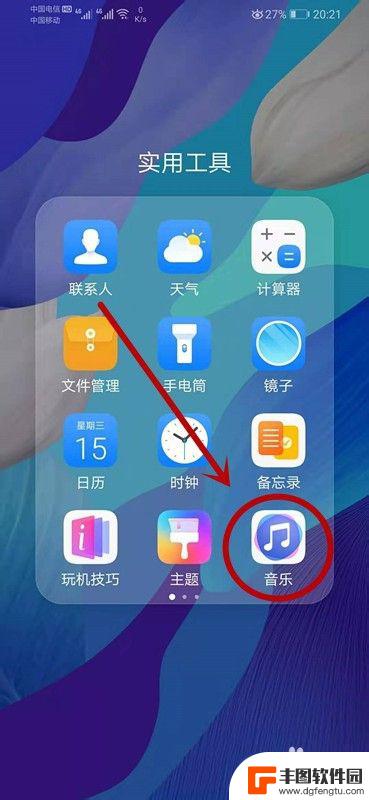
怎么把音频设为手机铃声 华为手机怎么设置本地音乐为闹铃铃声
在现代手机日常使用中,个性化铃声已经成为了一种时尚和趋势,很多人喜欢将自己喜欢的音乐设为手机铃声或者闹铃铃声,以此来打造一个独特的手机使用体验。对于华为手机用户来说,设置本地音...
2024-11-10














